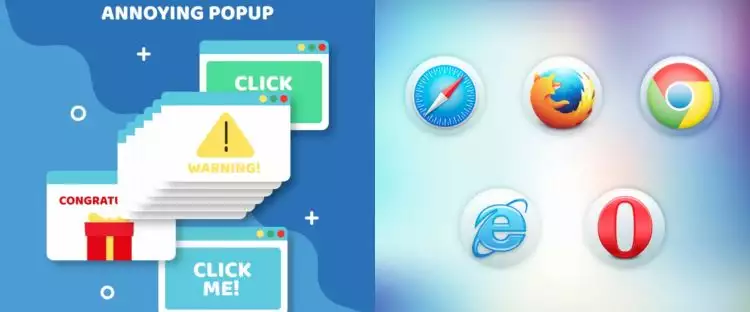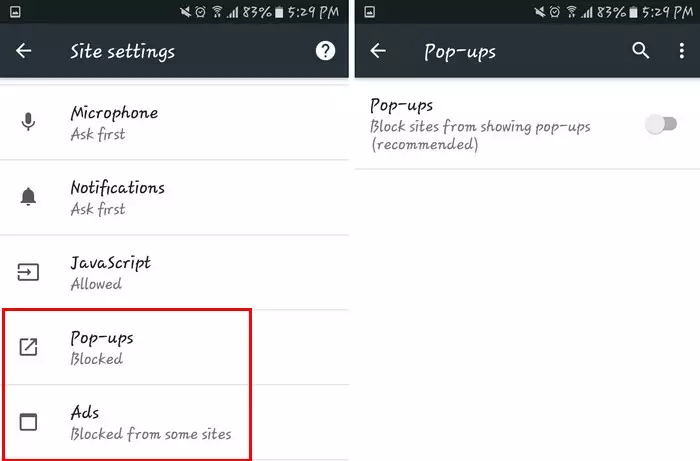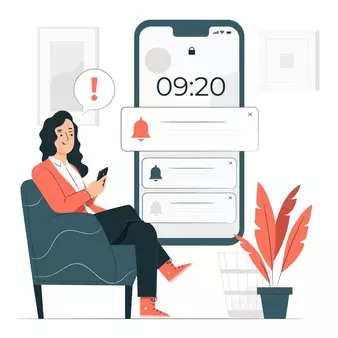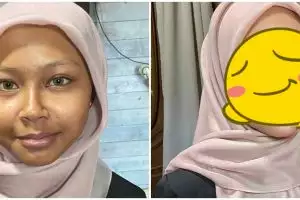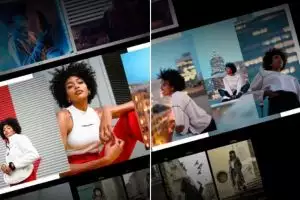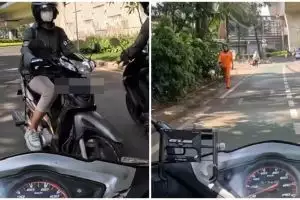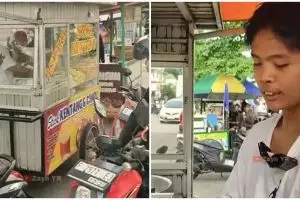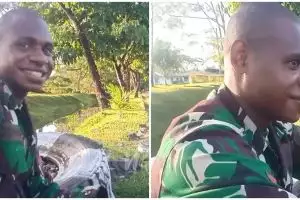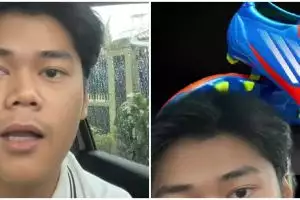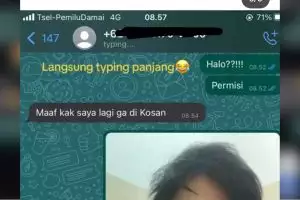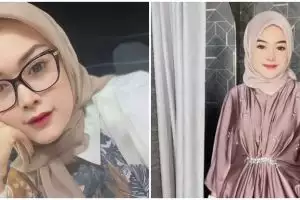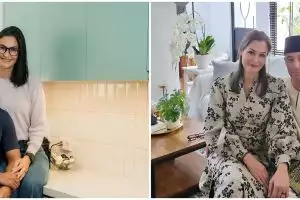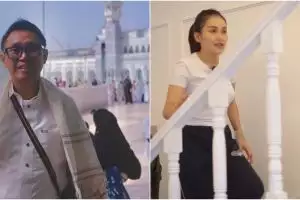Brilio.net - Saat membuka halaman website pada Chrome sering kali dijumpai tampilan pop-up dan iklan yang mengganggu tampilan konten. Hal ini terkadang juga mengalihkan ke situs-situs yang tidak dikehendaki. Bahkan, jika dibiarkan dapat menghambat kecepatan jaringan alias menjadi lemot.
Sehingga, diperlukan cara untuk menghapus pop-up ataupun iklan di Chrome saat membuat website agar pengguna nyaman saat menjelajahi situs. Ada berbagai cara yang dapat dilakukan, seperti nonaktifkan pop-up iklan, menghapus iklan dengan aplikasi dan sebagainya.
Munculnya pop-up dan iklan sebenarnya sangat wajar karena dari situ pembuat aplikasi dapat menghasilkan keuntungan. Namun, jika pop-up iklan muncul pada kondisi tertentu dapat memungkinkan software terkena virus baik melalui komputer maupun handphone.
Untuk itu, agar software kalian aman dari virus, berikut brilio.net telah merangkum lima cara menghapus pop-op dan iklan di chrome dengan mudah dihimpun dari berbagai sumber, Kamis (10/6).
Cara menghapus iklan di chrome.
Tidak perlu khawatir, permasalahan ini sebenarnya bisa diatasi secara mudah. Berikut cara menghapus iklan di Chrome yang bisa kalian coba.
1. Nonaktifkan pop-up iklan.
foto: maketecheasier
Laman browser pada Google Chrome sudah melarang adanya pop-up iklan. Hal itu terlihat pada pengaturan awal, di mana pop-up iklan tidak diizinkan muncul kecuali pengguna yang mengaktifkannya. Dengan menonaktifkan pop-up iklan maka secara otomatis terblokir dan tidak muncul lagi.
Cara mengeceknya bisa dilakukan lewat Google Chrome di Android:
- Buka laman setting Chrome, klik tiga titik yang berada di sebelah kanan atas.
- Pilih site settings dan pilih pop-up and redistricts dan ads. Pastikan keduanya sudah tertera kata 'blocked' (terblokir).
- Iklan sudah tidak lagi muncul.
2. Menghapus iklan menggunakan aplikasi.
foto: freepik.com
Jika pop-up iklan masih muncul di Chrome, gunakan aplikasi pihak ketiga untuk menghapus iklan tersebut. Banyak pilihan aplikasi yang bisa ditemukan di Google Play Store. Salah satunya yaitu aplikasi AdGuard. Aplikasi ini berfungsi memblokir semua iklan yang ada di perangkat handphone. Cara menggunakannya pun mudah, sebagai berikut.
- Download aplikasi AdGuard dari Google Play Store.
- Install aplikasi pada perangkat Hp
- Klik fitur 'Go to Filters' lalu pilih jenis iklan apa yang ingin kamu blokir.
3. Menghapus aplikasi yang terkena malware.
foto: freepik.com
Bagi yang belum tahu, malware adalah perangkat lunak yang dirancang untuk menyebabkan kerusakan pada komputer atau smartphone, peladen, klien, atau jaringan. Pada handphone, cirinya dapat diketahui dari performa baterai smartphone yang menjadi sangat boros cepat habis melebihi biasanya.
Ada kemungkinan iklan yang muncul karena ponsel sudah disusupi malware dari aplikasi yang diinstall di perangkat. Agar pop-up iklan dapat dihapus, hapus aplikasi yang bermasalah tersebut. Kemudian install ulang aplikasi yang sebelumnya dihapus.
4. Protect perangkat dari unduhan aplikasi tak dikenal.
foto: freepik.com
Agar terjaga dari ancaman virus yang ditimbulkan oleh iklan, pastikan Play Protect aktif. Caranya dengan memilih opsi Pindai Ancaman Keamanan di Perangkat. Lakukan pemindaian secara rutin, agar performa handphone stabil. Disarankan juga untuk memasang aplikasi anti malware.
5. Nonaktifkan notifikasi dari situs tertentu.
foto: freepik.com
Berbagi notifikasi kerap muncul saat membuka situs tertentu. Hal itu biasanya akan memicu adanya pop-up iklan. Untuk itu, hentikan notifikasi yang mengganggu dari situs. Dengan melakukan langkah-langkah sebagai berikut:
- Buka aplikasi Chrome
- Buka tampilan halaman web
- Sebelah kanan kolom URL, pilih lainnya (titik tiga) > Info
- Klik setelah situs
- Lalu di bawah izin, tap notifikasi (Jika tidak ada, notifikasi situs tersebut tidak aktif)
- Pilih nonaktifkan setelan
Recommended By Editor
- Oppo hadirkan teknologi ekspansi memori pada A74 5G dan Reno5 F
- Oppo Reno6 dipastikan meluncur di Indonesia tak lama lagi, tunggu saja
- 5 Fakta Oppo Store, toko online yang makin manjakan gaya hidup kamu
- 5 Cara mengetahui aplikasi penguras RAM demi sembuhkan HP lemot
- 5 Life hack merawat badan lemas pada pagi hari, tubuh jadi bugar